选择一张白色背景的图片,然后依次单击【工具—文字标签】。这样文字标签对话框就会弹出来了。
3
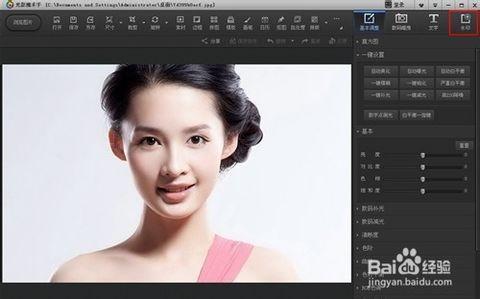
在文字标签对话框中选择标签1,勾选插入标签1,然后点开输入框后的铅笔图标,选择用户输入文字。打开文字图标,选择文字字体字号,打开颜色图标,选择自己喜欢的颜色。然后勾选使用背景色,选择银色或者其他颜色。然后点击预览,在弹出的输入框中输入水印的内容。Ok。
4
回到主面板,看到那个水印了吗?选择【裁剪】工具,调整图片的大小,选择自由裁剪工具。然后把这个水印框选出来。点击确定。回到主面板,选择【另存为】,给你的水印起个名字,保存类型选择jgep格式。这样,下次你要给自己的图片打水印时就可以直接选择这个水印了,是不是很方便啊。
注意事项
JPG是常见的图片格式,有压缩率高,损失小,文件小的特点。
爱华网本文地址 » http://www.aihuau.com/a/8105070103/329373.html
更多阅读

光影魔术手的简单易用给我们处理图片带了方便,但是如果你学会了一些使用技巧的话会让你的工作事半功倍,今天几分钟网就教你 如何使用光影魔术手的这些小技巧吧。很抱歉,视频数据暂时无法显示光影魔术手——如何使用小技巧——工具/原

光影魔术手抠图教程——简介在光影魔术手这个软件中,抠图还是非常简便的!而且有多种方式!那么具体怎么操作呢?下面我就分享一下光影魔术手抠图教程:光影魔术手抠图教程——工具/原料光影魔术手软件电脑光影魔术手抠图教程——方

光影魔术手怎么用教程——简介光影魔术手是一款更为轻便的照片处理软件!相对于Photoshop等软件,更为简便易用!可能对于新手,这款软件还是有点生疏,下面我就把这个款软件详细使用方法都详细介绍一下!我用的版本是4.4.1.304版本!下面就开始分

简单塑造非主流情景制作非主流的背景情景其实并不困难,下面四步做好了,效果一定会让你意外。第一步、首先反转片负冲第二步、然后使用柔光镜2次第三步、接着锐化2次第四步、最后用光影魔术手Lomo风格,具体数值自己调整.

用光影魔术手软件进行证件照片排版的方法光影魔术手 3.1.2.104绿色版下载用光影魔术手软件可以很方便地进行证件照排版,在一张5寸或者6寸照片上排多张1寸或者
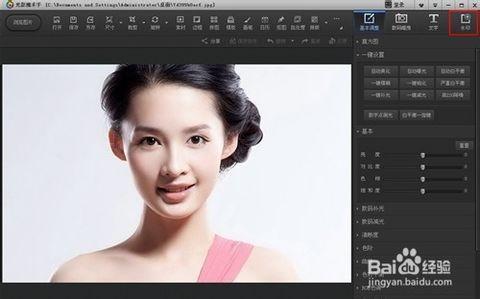
 爱华网
爱华网



